Wie man eine Facebook-Story erstellt

Facebook-Geschichten machen viel Spaß. Hier erfahren Sie, wie Sie eine Story auf Ihrem Android-Gerät und Computer erstellen können.
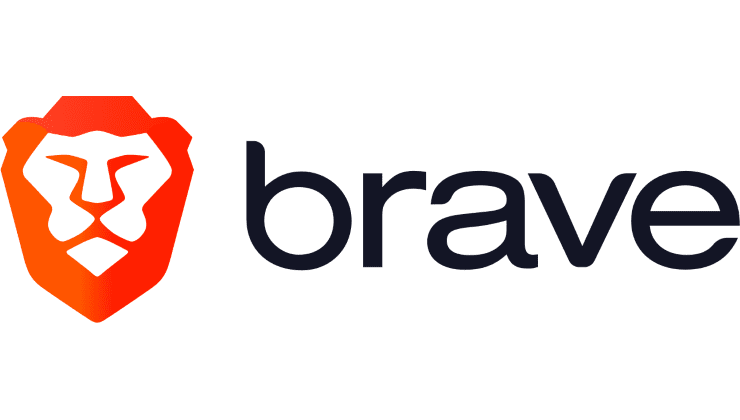
Standardmäßig haben Sie im Brave-Browser für Android überhaupt keine Startseite festgelegt. Sie können jedoch bei Bedarf eine Homepage konfigurieren. In Brave wird Ihre Startseite nicht automatisch geöffnet, wenn Sie einen neuen Tab öffnen. Stattdessen erscheint in der unteren Leiste ein Home-Button, auf den Sie jederzeit tippen können, um auf Ihre Startseite zuzugreifen. Es fungiert im Grunde als Schnellzugriffs-Lesezeichen.
Folgen Sie diesen Schritten, um Ihre Startseite im Brave-Browser für Android anzupassen:
| Schritt | Beschreibung |
|---|---|
| 1 | Öffnen Sie den Brave-Browser auf Ihrem Android-Gerät. |
| 2 | Tippen Sie auf das Dreipunkt-Symbol in der unteren rechten Ecke und wählen Sie „Einstellungen“. |
| 3 | Scrollen Sie nach unten und tippen Sie im Unterabschnitt „Grundlagen“ auf „Homepage“. |
| 4 | Aktivieren Sie die Startseite, indem Sie den Schieberegler oben auf der Seite von „Aus“ auf „Ein“ verschieben. |
| 5 | Geben Sie bei Bedarf eine benutzerdefinierte Webadresse ein, um eine spezifische Homepage festzulegen. |
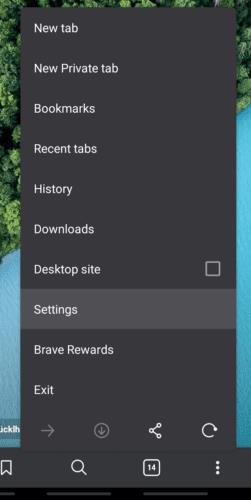
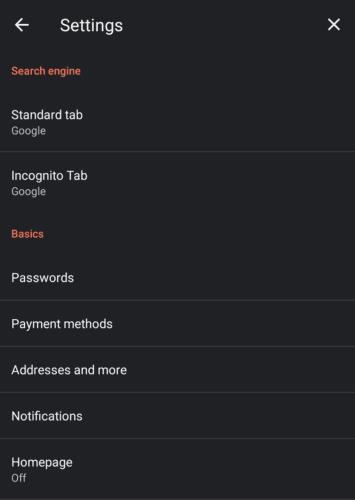
Der Brave Browser ist bekannt für seine Geschwindigkeit und Datenschutzfunktionen. Laut einer Studie von Brave blockiert der Browser standardmäßig Tracker und Werbung, was die Ladezeiten von Websites um bis zu 3x beschleunigt.
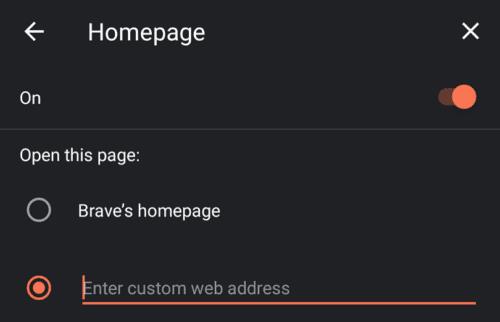
Die Anpassung der Startseite im Brave-Browser für Android ist einfach und bietet Ihnen mehr Kontrolle über Ihr Browser-Erlebnis. Folgen Sie unserer Schritt-für-Schritt-Anleitung, um Ihre Homepage zu konfigurieren und genießen Sie die Vorteile eines schnellen und sicheren Browsers.
Weitere Tipps zur Optimierung Ihres Brave-Browsers finden Sie in unserem umfassenden Leitfaden.
Facebook-Geschichten machen viel Spaß. Hier erfahren Sie, wie Sie eine Story auf Ihrem Android-Gerät und Computer erstellen können.
Erfahren Sie, wie Sie nervige automatisch abspielende Videos in Google Chrome und Mozilla Firefox mit diesem Tutorial deaktivieren.
Lösen Sie ein Problem, bei dem das Samsung Galaxy Tab S8 auf einem schwarzen Bildschirm feststeckt und sich nicht einschalten lässt.
Möchten Sie E-Mail-Konten auf Ihrem Fire-Tablet hinzufügen oder entfernen? Unser umfassender Leitfaden führt Sie Schritt für Schritt durch den Prozess und macht es schnell und einfach, Ihre E-Mail-Konten auf Ihrem Lieblingsgerät zu verwalten. Verpassen Sie nicht dieses unverzichtbare Tutorial!
Ein Tutorial, das zwei Lösungen zeigt, wie Sie dauerhaft verhindern können, dass Apps beim Start auf Ihrem Android-Gerät gestartet werden.
Dieses Tutorial zeigt Ihnen, wie Sie eine SMS von einem Android-Gerät mit der Google Nachrichten-App weiterleiten.
Haben Sie ein Amazon Fire und möchten Google Chrome darauf installieren? Erfahren Sie, wie Sie Google Chrome über eine APK-Datei auf Kindle-Geräten installieren können.
So aktivieren oder deaktivieren Sie die Rechtschreibprüfung in Android OS.
Erfahren Sie verschiedene Methoden, um Apps auf dem Amazon Fire Tablet herunterzuladen und zu installieren, indem Sie diesem mühelosen und schrittweisen Leitfaden folgen!
Als Samsung seine neue Reihe von Flaggschiff-Tablets vorstellte, gab es viel Aufregung. Das Galaxy Tab S9 und S9+ bieten nicht nur die erwarteten Upgrade







